Velikokrat opazimo, da podnapisi niso sinhronizirani z zvokom. Včasih se najprej prikažejo podnapisi, nato pa vidimo dejanski zvok/vokal, ki mu ustreza. V tem primeru moramo podnapise odložiti. V nekaterih primerih se najprej sliši vokal, nato pa se prikažejo podnapisi. V tem primeru je treba podnapise pospešiti (pospešiti).
V tem članku boste izvedeli, kako prilagoditi zakasnitev / pospešitev podnapisov v predvajalniku VLC.
OPOMBA: Spodaj navedene metode so začasne nastavitve in jih je treba ponoviti vsakič, ko gledate video.
1. način: Uporaba nastavitev sinhronizacije
Korak: Odprite video v VLC Media Playerju.
2. korak: Izračunajte čas zakasnitve / hitenja.
Na primer, recimo, da se je zvok začel ob 1:00 in ustrezni podnapisi pojavijo ob 1:30, to pomeni, da je treba podnapis pospešiti za 30 sekund. Čas prehitevanja bo 30 sekund.
Podobno, če se podnapisi najprej prikažejo ob 1:00 nato pa se sliši vokal pri 1:30, to pomeni, da je treba podnapis zakasniti za 30 sekund, čas zakasnitve pa 30 sekund.
OPOMBA: Časovni žig je viden v spodnjem levem kotu okna, kot je prikazano spodaj.
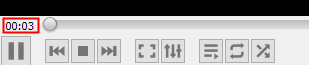
3. korak: Kliknite na Pokaži razširjene nastavitve gumb, kot je prikazano spodaj
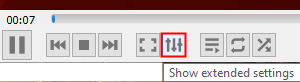
4. korak: V oknu Nastavitve in učinki, ki se odpre, pojdite na Sinhronizacija Zavihek.
5. korak: Pod Podnapisi/Video razdelku, nastavite vrednost pod Sinhronizacija skladb s podnapisi.
6. korak: Za Zakasnitve podnapisov, preprosto nastavite vrednost zakasnitve v sekundah. V zgornjem primeru, če je zamuda 30 sekund, samo vnesite 30. Za podrobnosti glejte spodnji posnetek zaslona
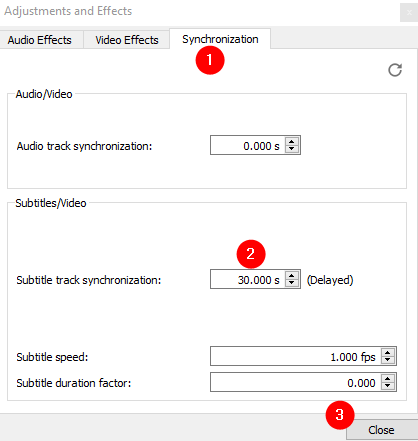
7. korak: Za Pospešeni podnapisi, vnesite hitra vrednost s predhodnim znakom minus. Recimo, da podnapisi pospešijo za 30 sekund, nato vnesite -30. Za podrobnosti glejte spodnjo sliko.

8. korak: Na koncu kliknite na Zapri gumb.
2. način: Zakasnite/pospešite podnapis s tipkami na tipkovnici
V primeru, da želite odloži podnapis, nato pritisnite H tipko s tipkovnice. Hitrost podnapisov bo zakasnjena za 50 gospa. Tipko lahko pritiskate, dokler ni vnesen zahtevani čas zamika.
V primeru, da želite pospešiti (pospešiti) podnapis, nato pritisnite G tipko s tipkovnice. Hitrost podnapisov bo zakasnjena za 50 gospa. Če želite pospešiti skladbo s podnapisi, lahko še naprej pritiskate tipko.
Upoštevajte, da bo v zgornjem desnem kotu zaslona prikazana potrditev, ki prikazuje skupno količino zamude. Recimo, da je uvedena zamuda 300 ms, pravi,
Zakasnitev podnapisov 300 ms
Če ste podnapis pospešili za 300 ms,
Zakasnitev podnapisov -300 ms
3. način: Uporaba napredne sinhronizacije
OPOMBA: To metodo lahko uporabite le, če najprej slišite zvok in se podnapisi prikažejo kasneje. Takrat so podnapisi pospešeni.
Ko ste prepričani, da podnapisi glede zvoka zamujajo,
1. korak: Držite tipke Shift+H skupaj, ko slišite zvok
2. korak: Držite tipke Shift+J skupaj, ko je prikazan ustrezen podnaslov
3. korak: Držite tipke Shift+K skupaj popraviti sinhronizacijo.
To je vse
Upamo, da je bil ta članek informativen. Hvala za branje.
Če je mogoče, komentirajte in nam sporočite, če je to pomagalo
Ostanite z nami za več nasvetov in zvijač.


